Создание ярлыка на рабочем столе для одноклассников
Содержание:
- Как скачать ОК на компьютер
- Используем стандартные возможности Windows
- Магазин Microsoft и Mr.Ok
- Как добавить ярлык сайта на Андроиде
- Что это?
- История создания
- Особенности функционала
- Как удалить ярлык с рабочего стола на Андроид
- Приложение для смартфона
- Способ – создаем ярлык социальной сети «Одноклассники» вручную
- Блюстакс
- Как вынести ярлык Одноклассники на рабочий стол
- Метод №1 (при использовании интернет-браузера)
- Как вывести значок Одноклассники на рабочий стол, вариант первый
- Заключение
Как скачать ОК на компьютер
Установить Одноклассники на компьютер и сделать ярлык на рабочий стол можно разными способами. Для Windows 10 в магазине Microsoft доступно неофициальное приложение «Mr.OK» от сторонних разработчиков.
Для Windows 7, 8 и младше таких программ нет, но пользователь может установить на ПК приложение для Андроид, воспользовавшись специальным эмулятором Android-среды.
На Windows 10 из магазина Microsoft
Скачать Одноклассники на Windows 10 можно с помощью следующей инструкции:
- Открыть меню Пуск, найти иконку магазина «Microsoft Store» и нажать на нее. Если ее нет среди плиток, кликнуть по кнопке «Все приложения» и найти в открывшемся списке.
- В строке поиска ввести «Одноклассники», нажать «Enter» на клавиатуре.
- В списке результатов найти «Mr.OK», кликнуть по иконке.
- На странице нажать «Получить».
- Если пользователь не авторизован, ввести логин и пароль от учетной записи Microsoft или пройти регистрацию.
- Дождаться скачивания файлов на ПК.
- Кликнуть «Установить» для начала инсталляции Одноклассников.
- О завершении оповестит всплывающее окно в нижнем углу экрана справа. Нужно нажать «Запустить», чтобы перейти к приложению или кликнуть «Закрепить на начальном экране», чтобы иконка появилась среди плиток в меню Пуск.
- В открывшемся окне «Mr.OK» ввести логин и пароль от своей страницы в ОК, чтобы авторизоваться на сайте.
С помощью эмулятора
Скачать Одноклассники бесплатно на ноутбук или ПК под управлением любой версии ОС Windows можно с помощью эмулятора Андроид-среды BlueStacks, Droid4X или иной аналогичной утилиты.
Принцип ее работы в том, что с помощью такой программы на компьютере устанавливается виртуальное Android-устройство, на которое можно скачать любые программы и игры для платформы Android.
Руководство по установке эмулятора:
- Открыть bluestacks.com/ru/, нажать «Скачать BlueStacks». Дождаться окончания загрузки.
- Найти установочный файл в папке, нажать на него.
- Кликнуть «Установить сейчас».
Пользователю будут доступны два варианта установки: через Play Market или с помощью файла APK.
Из Play Market
Инструкция:
- На рабочем столе кликнуть по иконке «Google Play Store».
- Кликнуть «Войти», ввести логин и пароль для входа в магазин приложений или зарегистрироваться, используя телефон или e-mail.
- Через строку поиска найти «Одноклассники» на Google Play.
- Кликнуть «Установить».
- Дождаться завершения загрузки.
- Кликнуть по иконке приложения на рабочем столе.
- Ввести номер телефона или e-mail или пароль для входа в социальную сеть.
Через APK
Этот способ подойдет тем, кто по каким-то причинам не может воспользоваться Google Play.
Далее необходимо:
- Навести курсор на кнопку с тремя точками возле раздела «Установленные приложения». В выпадающем списке выбрать «Установить APK».
- Указать путь к скачанному файлу, нажать «Открыть».
- Дождаться завершения установки.
- Нажать на иконку на рабочем столе, после загрузки авторизоваться, чтобы войти в Одноклассники.
При установке с помощью эмулятора ярлык Одноклассников появляется на рабочем столе компьютера. Для доступа к социальной сети достаточно нажать на него.
Чтобы получить быстрый доступ к Одноклассникам на ПК, пользователь может установить ОК на компьютер с помощью эмулятора Андроид-среды или из магазина Microsoft.
Приложение позволяют просматривать новости в Ленте, переписываться, смотреть фото и видео друзей, а также выполнять другие действия, доступные на официальном сайте.
Используем стандартные возможности Windows
Этот вариант ничуть не сложнее первого.
- Начнём опять с открытия сайта Одноклассники.
- Так же, как в первом случае найдите адресную строку.
- Щёлкните в любом месте строки один раз — вся информация в строке станет выделенной.
- Скопируйте её любым удобным способом (клавишами или через меню правой кнопки мыши).
- На пустой части рабочего стола щёлкните правой кнопкой мыши (безымянным пальцем).
- В открывшемся контекстном меню найдите пункт «Создать» и в верхней его части «Ярлык». Выберите этот пункт.
- Перед вами откроется мастер, помогающий установить ярлык.
- В первое же поле вставьте скопированный из браузера адрес. Нажмите «Далее».
- Теперь укажите понятное название, например, Одноклассники. Нажмите «Готово».
Вот и всё, ярлык готов.
Как видите всё элементарно. Любой с этим справиться, к тому же бесплатно. Теперь значок можно перенести на удобное место для быстрого доступа. Можно вывести на панель задач, поскольку нижнюю панель видно, когда рабочий стол скрыт под разными окнами.
Магазин Microsoft и Mr.Ok
В более новых операционных системах Windows 8 и 10 есть магазин приложений, из которого мы можем напрямую скачать программу Одноклассники. ПО называется Mr.Ok, давайте рассмотрим, как его установить.
- Открываем магазин, прописав его название в поиске.
- Теперь нам нужно найти программу. Для этого вводим ее название в поисковую строку и жмем по иконке с изображением увеличительного стекла (отмечена цифрой 2
).
- Прокручиваем поисковую выдачу немного вниз и находим там нужную нам позицию. Мы выделили ее красной рамкой.
- Далее, нужно нажать кнопку с надписью: Установить
. Именно она и положит начало инсталляции.
- Начнется скачивание OK для компьютера. Нам нужно немного подождать.
Также ОК появятся и в меню Пуск
.
Вот и все. Теперь приложение Одноклассники установлено на ваш компьютер и «Моя страничка» может быть запущена прямо с рабочего стола.
Функционал полностью аналогичен браузерной версии.
Прежде чем начать использовать приложение, необходимо разрешить ему доступ на сайте. Делается это при первом запуске.
Как добавить ярлык сайта на Андроиде
У любого пользователя имеются любимые сайты, которые он посещает по нескольку раз в день. И каждый раз ему приходится открывать браузер, набирать в поисковой строке url-адрес или искать его в закладках. Чтобы не совершать лишних действий, можно сформировать ярлык сайта и вывести его на рабочий стол Android. Для выполнения данной процедуры понадобится запустить браузер и найти на нужную страницу.
Для Google Chrome
- Открыть меню в правом верхнем углу экрана (значок в виде трех вертикальных точек).
- Выбрать опцию «Добавить на главный экран».
- Вернуться на рабочий стол и проверить наличие ярлыка.
Для Firefox
- Войти в меню браузера аналогичным способом.
- Отыскать и развернуть вкладку «Страницы».
- Выбрать строку «Добавить ярлык страницы».
Из списка действий выбрать «Создать ярлык сайта на рабочем столе Android».
Что это?
Но перед этим стоит обратить внимание на то, с чем нам придется иметь дело. Нужно поближе познакомиться с данным контентом
Только после этого можно думать о нашей сегодняшней теме.
«Одноклассники» — это специальная программа, которая чем-то напоминает привычный нам «Фотошоп». С ее помощью можно быстро и качественно сделать виньетки, а также отредактировать групповые фотографии. В общем, если вы когда-либо сталкивались со школьными альбомами (например, выпускными), то вы должны понимать, о чем идет речь.
Данная программа бесплатна и не требует никаких вложений. Создана она специально для начинающих фотографов и просто любителей обрабатывать фотографии. Теперь вы можем с вами подумать, как сделать ярлык на «Одноклассники» для запуска данного приложения.
История создания
Впервые о проекте узнали в 2006 году, и был запланирован А.М. Попковым, как место для рекламы. Его детище сразу же завоевало любовь и признание людей. Уже спустя несколько месяцев было зарегистрировано свыше миллиона пользователей. Это убедило основателя пересмотреть взгляды на будущее платформы
Уже тогда возможности позволяли скачать приложение официально или через торрент. 2007 год привлёк к себе внимание сотен тысяч уникальных аккаунтов, их число превышало 4 млн. Увы, успех детища вскружил голову создателя, что привело к фатальной ошибке
Желание увеличить доход подтолкнуло команду ввести платный контент. Те, кто отказался идти на поводу у А. Попкова, лишались возможности продолжить начатые диалоги. При этом регистрация аккаунта оставалась бесплатной. Так продолжалось вплоть до 2010 года. Тогда же количество скачиваний Одноклассники на компьютер заметно уменьшилось. Чтобы не потерпеть крах компании, Альберт Попков решается вернуть всё, как было.
Со временем разработчики добавили к Ок.ру игры. Позже открылся доступ к аудиозаписям. Ежегодно платформа становилась лучше. Стабильно выпускались обновления. Вскоре на официальном сайте объявили о завершении работы над мобильным приложением. Теперь скачав ОК на Андроид, пользоваться платформой стало ещё проще. Необязательно выстраивать очередь к компьютеру, если можно зайти в аккаунт через свой мобильный телефон.
Особенности функционала
Школа для многих послужила периодом для знакомств с другими людьми и установления новых связей. Многие люди и после окончания учебы продолжают регулярно встречаться и делиться новостями.
Здесь же можно не только находить друзей, контакты с которыми давно были утеряны, но и заводить новые знакомства, прослушивать музыкальные композиции, просматривать картинки и видеозаписи.
Для удобства пользователей создатели социальной сети выпустили мобильную версию, позволяющую взаимодействовать с другими людьми на своем гаджете. Если воспользоваться специальным эмулятором, можно скачать приложение «Одноклассники» на компьютер. Бесплатная версия доступна в магазине Play Market.
Необходимость установки приложения на ПК обусловлена несколькими причинами. Так, зайти на любимый сайт проще, кликнув ярлык программы, чем сначала запустить браузер, а затем набрать название социальной сети в поисковой строке и дождаться ее загрузки. Кроме того, интерфейс приложения гораздо проще, чем меню сайта, в нем разберется даже ребенок. Ориентирована программа преимущественно на общение между людьми, а это чаще всего именно то, что им требуется.
Тем, у кого лимитированный трафик, лучше тоже открывать социальную сеть через приложение, потому что оно сжимает мультимедийные файлы, просматриваемые пользователем, при помощи специального кода. Также в настройках можно выключить автоматическую загрузку и воспроизведение видеофайлов и gif-анимации. Как показывает статистика, активное общение в социальной сети через приложение «Одноклассники» потребует 1-2 Гб трафика в месяц, в то время как посещение сайта через браузер расходует от 4 до 6 Гб трафика.
Здесь также нужно сначала создать аккаунт, заполнить подробную анкету с большим количеством личных данных. Далее необходимо выложить фотографии, при желании — видео и аудиозаписи, создать группы по интересам. Если скучно, можно запустить мини-игры, познакомиться с новыми людьми и найти общие черты, просмотреть кинофильмы. Но, в первую очередь, в приложении можно общаться. Ведь создавалось оно изначально именно для этой цели.
Достоинства приложения
- Приложение «Одноклассники» обладает рядом существенных преимуществ. Оно достаточно быстро функционирует, имеет понятный и доступный даже юному пользователю интерфейс, а также функциональные возможности, аналогичные тем, что доступны при входе на сайт через браузер.
- Разработчики следят за утилитой и регулярно ее обновляют, отслеживают и удаляют баги. Поэтому возможные ошибки, возникшие с новым обновлением, будут быстро обнаружены и удалены.
Как удалить ярлык с рабочего стола на Андроид
Как известно, в процессе установки программ, их значки автоматически появляются на главном экране или в общем меню. Если не наводить порядок и не заниматься периодической чисткой, они заполнят все пространство. И тогда останется несколько выходов из создавшейся ситуации:
- создать новый экран;
- сгруппировать иконки, распределив их по тематическим папкам;
- удалить ненужные или неактуальные приложения.
Избавиться от лишних программ можно несколькими способами.
Через раздел меню
Данный способ считается простым и универсальным. Для его реализации понадобится проделать путь: «Настройки» → «Приложения»→ «Сторонние». Далее выбрать из списка нужную программу и на странице свойств запустить удаление, нажав на одноименную кнопку и подтвердив действие.
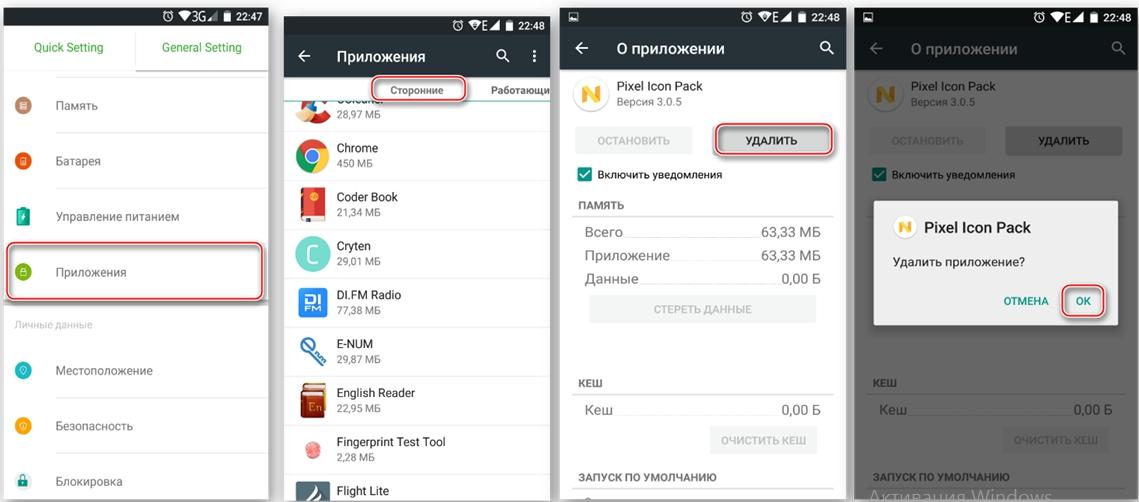
Домашний экран
Этот вариант еще более прост, нежели предыдущий. Для этого не нужно заходить на страницу сведений о приложении. Алгоритм следующий.
- В меню или на главном экране отыскать значок интересующей программы.
- Нажать на нее пальцем и удерживать в течение нескольких секунд, пока не появится перечень доступных операций.
- Система предлагает воспользоваться одним из двух вариантов: удалить только значок либо само приложение.
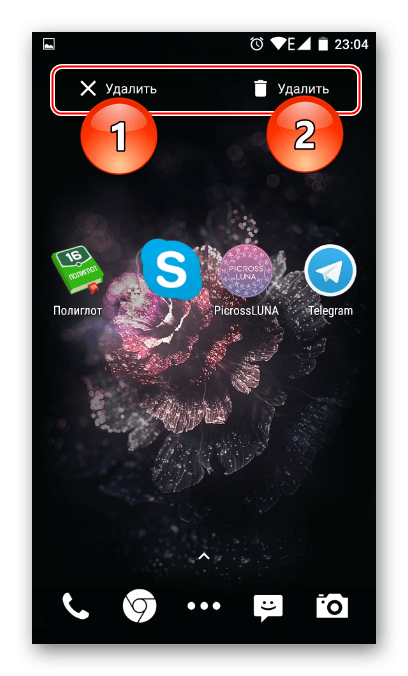
Сторонние инструменты
Чтобы поддерживать работоспособность системы и следить за порядком на рабочем столе, целесообразно установить на смартфоне утилиту для очистки, например, CCleaner. Тогда не придется тратить время и удалять ненужные документы, файлы и папки вручную. Можно будет выполнить всего пару кликов.
- Запустить утилиту для очистки и перейти в раздел «Менеджер приложений».
- Открыть список установленных программ.
- Нажать на иконку «Корзина».
- Выделить галочками одно или несколько приложений, которые «отслужили свой век» и больше не используются.
- Кликнуть по клавише «Удалить» и подтвердить действие, нажав «Ок».
Приложение для смартфона
Чтобы не создавать ярлыки и быстро заходить в ОК на телефоне, вы можете скачать приложение. Преимущества:
- Не нужно пользоваться иконками браузера.
- Удается быстро зайти на портал.
- Предлагается множество функций.
- Ярлык создается автоматически после установки.
- Можно не только общаться с друзьями, но и просматривать видео, прослушивать музыку, посещать сообщества.
- В плане функциональности приложение не сильно проигрывает полноценной версии сайта.
- Программа стабильна и подходит для всех устройств.
- Не возникает сбоев.
- Удается сэкономить время при использовании программы.
- Поступают уведомления о новых сообщениях.
- На устройствах с последними версиями ОС есть окно для быстрого ответа.
Как начать пользоваться приложением?
- Зайдите в официальный магазин.
- Найдите в нем приложение Одноклассники.
- Скачайте программу на смартфон.
- Войдите в приложение.
- Пройдите авторизацию.
- Можно начать работать с сайтом.
Пользоваться программой легко, она очень удобна в применении. В итоге можно сделать ряд выводов:
- На Виндовс можно создать ярлык или вывести его из браузера.
- На Мак необходимо вынести значок из программы.
- Владельцы смартфонов могут перенести страницу на основной экран.
- На телефонах можно не создавать ярлыки, а скачать программу для полноценного доступа к сайту.
Привет, уважаемые читатели. Как я уже сообщал, . А это юбилей, товарищи. И в этой статье я вас научу как создать ярлык одноклассники на рабочем столе. Согласитесь, что довольно удобно запускать любимые сайты без долгих поисков в интернете, просто кликнув по значку на рабочем столе.
Итак, есть два способа создания ярлыка для сайта одноклассники. Первый способ более быстрый и довольно простой. Второй же будет учитывать через какой браузер (программу для выхода в интернет) открывать сайт ok.ru.
Способ – создаем ярлык социальной сети «Одноклассники» вручную
Для того чтобы создать ярлык вручную, вам необходимо на пустом месте рабочего стола нажать правой кнопкой мышки. В появившемся списке выбрать «Создать ярлык»:

От вас потребуется вручную ввести адрес сайта — https://ok.ru/, в строку, где запрашивается расположение файл, и нажать на кнопку «далее»:

Назовите ярлык, в этом случае его можно назвать просто – Одноклассники:

После чего перед вами на рабочем столе появится новый ярлык, нажав который вы попадете на сайт «Одноклассники.ру»: Сначала у ярлыка будет обычный вид, который соответствует браузеру. Но у вас есть возможность поменять его, и сделать ярлык с логотипом любимой социальной сети. Для этого нажмите на иконку правой кнопкой мышки, далее выберите «Свойства», за этим выберите «Веб-документы» и «Сменить значок», для вашего удобства воспользуйтесь подсказкой на картинке:

Перед вами будет большое количество вариантов для оформления ярлыка:

Но нужного логотипа там не будет, так как его нужно скачать с интернета. Отметим то, что расширения логотипа должно быть «.ico». После чего откройте «Обзор» и найдите скаченный файл:

Подтвердите выбранный рисунок:

Вот и все, вы сделали ярлык Одноклассников вручную, и оформили его как фирменный логотип.
Блюстакс
- Дожидаемся распаковки всех данных. На нашем тестовом ПК процесс занял около 2 минут.
- При первом запуске потребуется некоторое время на то, чтобы стартовал движок виртуализации.
- Далее, нам нужно выбрать язык установки. Мы предпочитаем русский. Затем жмем стрелку, которую мы отметили цифрой 2
.
- Вот еще один ответственный шаг. Нам нужно авторизироваться в программе через Google-аккаунт. Если у вас такового нет, можно очень просто зарегистрировать учетную запись. О том, как это делается мы рассказали . Далее, жмите Продолжить
.
- Когда почта и пароль будут получены, введите их в соответствующие поля. Затем снова кликаем по серому треугольнику в правой нижней части экрана эмулятора.
- Также потребуется принять лицензию использования. Жмем ОК
.
- Осталось только дождаться входа в систему.
Осталось указать имя и фамилию того, кто будет записан как владелец эмулятора. Указывать достоверные реквизиты совершенно не обязательно.
От Одноклассники ярлык на рабочий стол нередко желают создать люди. Но как подготовить его? Справиться с задачей несложно, у рядового пользователя процедура займет не больше минуты.
Нередко пользователям необходимо подготовить ярлык. Для чего он потребуется?
- Можно всегда иметь сайт под рукой.
- Удается оперативно перейти на портал.
- Предлагается дополнительно сэкономить время.
- Если вам нужно зайти на сайт, то достаточно кликнуть по значку.
- Так удается вывести часто используемые порталы.
Как сделать ярлык? Справиться с данной задачей несложно. Рассмотрим ряд способов, как вывести его на рабочий стол и пользоваться для быстрого перехода на страницу в интернете.
Как вынести ярлык Одноклассники на рабочий стол
Если у вас ПК на базе Windows, то существует два способа:
- Провести создание на рабочем столе.
- Вывести из браузера.
Как поставить ярлык? Первый вариант:
- Переходим на рабочий стол.
- Нажмите на правую кнопку мыши.
- Выберете пункт «Создать».
- Перейдите в ярлык.
- Укажите адрес сайта.
- Сохраните его на ПК.

Иконка появилась на рабочем столе. Достаточно нажать на значок, чтобы перейти на портал. Вся процедура занимает минимум времени, не возникает трудностей.
Как вынести ярлык из браузера? Нужно:
- Открыть приложение.
- Перейти на сайт.
- Навести курсор на значок замка возле адреса портала.
- Зажать левую кнопку.
- Вывести ярлык на рабочий стол.
- Выбрать местоположение.
- Отпустить кнопку.
Значок создан. Теперь можно пользоваться им, чтобы быстро заходить на сайт. Вкладка открывается в браузере, выбранном в системе в качестве основного.
Метод №1 (при использовании интернет-браузера)
Для того, чтобы с помощью используемого Вами интернет-браузера, например Гугл Хром, поставить иконку сайта Одноклассники на рабочий стол, нужно:
Войти в интернет, открыть «Одноклассники», если же браузер работает в режиме полного окна, то сделать размер меньше
- Установите стрелку мышки на незанятую область в начале адресной строки
- Держите левую кнопку мыши и перенесите курсор влево или вправо, на рабочий стол.

Сразу же должен появится новый ярлык. Если Вы кликните по нему, то немедленно откроется сам сайт. Если же нажмёте «Свойства», то сможете поменять ему название, которое редактируется на вкладке «Общее».
Таким образом мы легко и бесплатно скачали ярлык сайта ОК.ру и поместили на рабочий стол.
Как вывести значок Одноклассники на рабочий стол, вариант первый
Это самый простой и быстрый способ — перетягивание адреса на рабочий стол. А как это сделать подробнее, читайте ниже.
Для создания ярлыка соцсети Одноклассники на рабочем столе вашего ПК потребуется:
- Открыть любой Интернет-браузер и войти в свой профиль.
- Сверните окно браузера так, чтобы оно не занимало весь экран. Для этого нажмите в правом верхнем окне браузера, рядом с крестиком для закрытия, иконку — свернуть в окно.
- Затем, нужно кликнуть на ссылку вашего профиля, в адресной строке, которая начинается с https://.
- Как только строка загорится синим цветом, перетаскиваете её, удерживая левой кнопкой мышки на пустое место рабочего стола вашего ПК.
Значок будет неприметный, в виде HTML файла, и только надпись — Одноклассники ру, говорит о содержании.
Но, если вы дочитаете до конца, то узнаете как установить яркую и красивую иконку на место невзрачного файла.
Вариант второй
Есть ещё один вариант, которым можно воспользоваться, чтобы создать значок с ссылкой на ваш профиль в соцсети.
Это способ аналогичен предыдущему, но при этом имеет некоторые отличия:
- Заходите через браузер на свой профиль и копируете в адресной строке ссылку на него.
- Затем щелкаете по рабочему столу ПК правой клавишей мышки и из раскрывшегося списка выбираете пункт «Создать» и кликаете на «Ярлык».
- Далее в строчку «Укажите расположение объекта», вставляете ранее скопированный адрес. Это делается также кликом на правую клавишу мышки, где из меню выбирается действие «Вставить».
- Затем нажимаете на кнопку «Далее» и указываете название ярлыка, то есть — «Одноклассники».Правда и этот ярлык не порадует вас красотой, это точно такой, как и в первом варианте HTML файл.
Вариант третий
Данный способ по добавлению значка на рабочий стол ПК заключается в следующем:
- Выбираете на рабочем столе любую иконку с браузером для выхода в Интернет.
- Кликаете по ней правой кнопкой мышки.
- Выбираете «Создать ярлык».
- По созданному ярлыку снова кликаете правой кнопкой мыши и выбираете «Свойства».
- В самом конце строки «Объект», после «.exe”» через пробел без кавычек дописываете «ok.ru» и нажимаете на применить.
- Затем нажмите сменить значок, далее кнопку — обзора, чтобы найти путь к набору иконок, введите этот адрес — C:\WINDOWS\system32\SHELL32.dll.
Хочу сказать, что большого разнообразия я там не нашёл, но это всё равно лучше, чем обычный файл. Жмём применить и затем — «ОК».
Вот такой результат получился у меня.
Создание иконки для ярлыка
Чтобы на рабочем столе ПК было проще искать созданный ранее ярлык для Одноклассников, можно добавить иконку. Для этого потребуется скачать несколько значков с логотипом данной соцсети в формате ico.
Вбейте в поисковую строку «скачать значок одноклассники в формате ico», получите более 24 тысяч результатов, проверял. Просто нереально не найти иконки по своему вкусу и размеру.
Но, если вы всё же не нашли картинку в требуемом формате, тогда можно скачать любую понравившуюся, и затем уже преобразовать её через специальные сервисы. Весь процесс довольно прост, главное внимательно ознакомьтесь с некоторыми требованиями сервиса.
Так, например, если использовать «конвертор Image», сначала на сервис загружается картинка. Затем нужно перейти в раздел «Дополнительные настройки» и в строке «Изменить размер» выставить 16х16.
Только после этого можно нажимать на кнопку «Начать конвертирование». Далее сохраняете картинку, например, на рабочий стол ПК и можно приступать к созданию иконки для ярлыка:
- Кликаете на ярлык с ссылкой на профиль в соцсети правой клавишей мышки и выбираете «Свойства».
- Затем нажимаете на «Сменить значок» и следом нажимаете на «Обзор».
- Ищите преобразованную в нужный формат картинку и загружаете её, нажав на «Открыть» и «ОК».
- Для завершения всех манипуляций кликаете ещё раз по»Применить» и «ОК».
Вывод
Как можно увидеть, решить вопрос о том, как вывести значок Одноклассники на рабочий стол, не сложно. А при желании, для быстрого поиска среди папок, программ и другого, его ёще можно визуально видоизменить и добавить в «Диспетчер задач».
Чтобы это осуществить, зажимаете ярлык левой кнопкой мышки и перетаскиваете его в самый низ экрана, где и располагается «Диспетчер задач». Так все поиски нужного значка будут сводиться к минимальной затрате времени.
Советую прочитать:
P.S. Прикладываю скриншот моих заработков в партнёрских программах. И напоминаю, что так зарабатывать может каждый, даже новичок! Главное — правильно это делать, а значит, научиться у тех, кто уже зарабатывает, то есть, у профессионалов Интернет бизнеса.

 Заберите список проверенных, особенно актуальных, Партнёрских Программ 2018 года, которые платят деньги!
Заберите список проверенных, особенно актуальных, Партнёрских Программ 2018 года, которые платят деньги!
Скачайте чек-лист и ценные бонусы бесплатно
=>> «Лучшие партнёрки 2018 года»
Заключение
Данная социальная сеть давно переросла свои первые задачи. Теперь ее функциональность намного выросла. Это не просто место для общения. Здесь можно создавать свои альбомы, комментировать заметки друзей, следить за новостями и быть в курсе всех событий в жизни тех, кто вам дорог. Подкупает и то, что можно скачать Одноклассники бесплатно.
| Категория: | Интернет, Общение |
| Разработчик: | Odnoklassniki Ltd |
| Операционная система: | Windows 7, Windows 8, Windows 8.1, Windows 10, Vista, Windows XP, Android, iOS и WinPhone |
| Распространяется: | бесплатно |
| Размер: | 15 Мб |
| Интерфейс: | русский, английский и др. |







